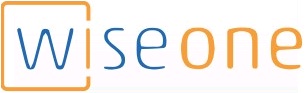
Microsoft MCSA – 70-410 – Política de Grupo pt4
Posted by wiseadm on nov 12, 2015 in 70-410 | 0 commentsEste post faz parte da série de estudos para o exame 70-410 da certificação Microsoft MCSA do Windows Server 2012 R2.
Hoje continuamos os estudos sobre as Políticas de Grupo e GPOs.
Neste post veremos a Implantação de software via GPO.
No próximo post continuaremos esse mesmo assunto.
Então vamos ao conteúdo…
Implantação de Software através de GPO
Já é difícil o suficiente gerenciar aplicações em um computador individual. Parece que o processo de instalar, configurar e desinstalar aplicações nunca acaba. Adicione a quantidade de reinicializações e reinstalações de aplicações corrompidas e a redução na produtividade pode ser substancial.
Administradores de software que gerenciam software em ambientes de rede possuem ainda mais preocupações.
- Primeiro, eles devem determinar quais aplicações usuários específicos necessitam.
- Então, departamentos de TI precisam comprar as licenças apropriadas para o software e adquirir quaisquer mídias necessárias.
- Depois, os administradores de sistema precisam instalar as aplicações nas máquinas dos usuários. Esse processo geralmente envolve visitas do pessoal do help desk até os computadores, ou os próprios usuários precisam instalar os softwares. Ambos os processos possuem diversos problemas em potencial, incluindo inconsistência de instalação e perda de produtividade pelo tempo parado enquanto os aplicativos são instalados.
- Por fim, administradores de software ainda precisam gerenciar atualizações de software e remover software não usado.
Uma das metas chave de planejamento no Active Directory foi reduzir algumas das dores de cabeça envolvidas no gerenciamento de software e configurações em um ambiente de rede. Para esse fim, o Windows Server 2012 R2 oferece diversos recursos que podem tornar a tarefa de implantar software mais fácil e menos suscetível a erros. Antes de entrarmos nos detalhes técnicos, entretanto, precisamos examinar as questões relacionadas à implantação de software.
O Ciclo de Vida do Gerenciamento de Software
Embora pareça que uma nova aplicação exija apenas a instalação do software necessário, o processo geral do gerenciamento de aplicações envolve diversos passos adicionais. No gerenciamento de aplicações de software, existem três fases principais no seu ciclo de vida, como segue:
Fase 1: implantação do Software O primeiro passo no uso de aplicações é a instalação nos computadores clientes apropriados. Em geral, algumas aplicações são implantadas durante a configuração inicial de um PC, e outras quando são solicitadas. No último caso, isso normalmente significava que os administradores de sistemas e a equipe de help desk precisavam visitar os computadores clientes e passar pelo processo de instalação manualmente. Com o Windows Server 2012 R2 e GPOs esse processo pode ser completamente automatizado.

Fase 2: Manutenção de Software Após uma aplicação estar instalada e em execução nos computadores clientes, você precisa assegurar que o software receba manutenção apropriada. Você precisa manter programas atualizados aplicando correções (patches) devido a correções de erros, melhorias e outros tipos de atualizações. Isso normalmente é feito com service packs, hot fixes e atualizações. Assim como a implantação de software inicial, a manutenção de software pode ser entediante. Alguns programas requerem que as versões anteriores sejam removidas. Outros permitem atualização automática sobre as instalações existentes. Gerenciar e instalar atualizações de software podem consumir um tempo significativo da equipe de TI.
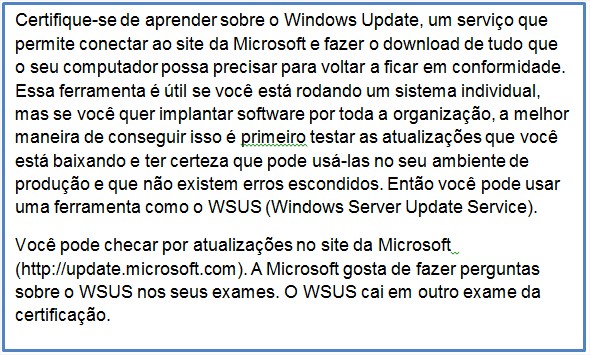
Fase 3: Remover Software O fim do ciclo de vida para muitos produtos de software envolve a própria remoção dos programas que não são mais usados. Remover software é necessário quando as aplicações se tornam obsoletas ou quando os usuários não precisam mais das suas funcionalidades. Um dos problemas tradicionais com a remoção de programas é que muitos dos arquivos instalados podem não ser removidos. Além disso, a remoção de componentes compartilhados pode algumas vezes fazer com que outros programas parem de funcionar de maneira apropriada. E também, usuários normalmente esquecem de remover aplicações que eles não precisam mais, e esses programas continuam a ocupar espaço em disco e a consumir recursos valiosos do sistema.
O Microsoft Windows Installer (MSI) gerencia cada uma destas três fases do ciclo de manutenção de software. Agora que você tem uma visão geral do processo, vamos ver os passos necessários para implantar software através de Política de Grupo.
O Windows Installer (Instalador do Windows)
Se você já instalou aplicações novas , como o Microsoft Office 2013, você provavelmente já notou as rotinas atualizadas de configuração e instalação. As aplicações que seguem o padrão atualizado usam a especificação Windows Installer e pacotes de software MSI para implantação. Cada pacote contém informação sobre várias opções de configuração e os arquivos necessários para instalação. Embora os benefícios possam não serem muito dramáticos na superfície, existe muitas novas funcionalidades por debaixo dos panos.
O Instalador do Windows foi criado para resolver muitos dos problemas associados com o desenvolvimento tradicional de aplicação. Possui vários componentes, incluindo o serviço de instalação (que roda nos sistemas operacionais Windows 2000 e Windows Server 2003 e suas respectivas versões mais novas), o programa instalador (msiexec.exe) que é responsável por executar as instruções em um pacote do Windows Installer, e as especificações que desenvolvedores terceiros usam para criar seus próprios pacotes. Dentro de cada arquivo de pacote existe uma estrutura relacional (similar a estruturas de tabelas dentro de um banco de dados) que registra as informações sobre os programas contidos dentro do pacote.
Para apreciar o verdadeiro valor do Windows Installer, você precisará ver alguns dos problemas com os mecanismos padrão de implantação de software e então como o Windows Installer lida com muitos deles.
Problemas com Instalação de Aplicação
Antes do Instalador do Windows, as aplicações usavam um programa de instalação que gerenciava as diversas operações necessárias para o programa operar. essas operações incluíam cópia de arquivos, alterar chaves de registro e gerenciar qualquer outra alteração no sistema operacional que possa ser necessária (como iniciar ou para serviços). Porém, este método tinha vários problemas:
- O processo de instalação não era robusto, e abortar a operação geralmente deixava muitos arquivos desnecessários no sistema de arquivos.
- O processo incluía desinstalar uma aplicação (isso também normalmente deixava arquivos desnecessários no sistema de arquivos) e restantes no registro do Windows e pastas do sistema operacional. Ao longo do tempo, esses restantes resultam em desempenho geral degradado do sistema operacional e desperdício do espaço em disco.
- Não existia um método de padrão para aplicar atualizações em aplicações , e instalar uma nova versão normalmente requeria que usuários desinstalassem a aplicação antiga, reiniciar e então instalar o novo programa.
- Conflitos entre diferentes versões de DLLs (dynamic link libraries – bibliotecas de link dinâmico – poderiam causar a instalação ou remoção de um aplicativo interferir com a funcionalidade de outro.
Benefícios do Windows Installer
Devido aos muitos problemas associados com a instalação tradicional de software, a Microsoft criou o Windows Installer. Este sistema fornece melhor gerenciabilidade do processo de instalação de software e dá maior controle aos administradores de sistemas sobre o processo de implantação. Especificamente, o Windows Installer fornece os seguintes benefícios:
Remoção de Software Melhorada O processo de remoção de software é importante pois itens deixados para trás por uma instalação podem eventualmente ‘entulhar’ o registro e o sistema de arquivos. Durante o processo de instalação, o instalador do Windows registra todas as mudanças realizadas por um pacote de instalação. Quando chega a hora de desinstalar uma aplicação, todas essas mudanças podem então ser revertidas.
Rotinas de Instalação mais Robustas Se um programa de instalação típico é abortado durante o processo de instalação do software, os resultados são imprevisíveis. Se a instalação em si ainda não tenha começado, então o instalador geralmente remove quaisquer arquivos temporários que tenha sido criado. Entretanto, se a rotina de cópia começar antes do sistema encontrar um erro, é provável que os arquivos não sejam automaticamente removidos do sistema operacional. Em contraste, o instalador do Windows te permite reverter quaisquer mudanças quando o processo de instalação é abortado.
Habilidade de usar Privilégios Elevados Instalar aplicativos geralmente requer que o usuário possua permissões de Administrador no computador local pois mudanças no sistema de arquivos e no registro são necessárias. Quando instalam software para usuários de rede, administradores de sistema possuem duas opções. Primeiro, eles podem fazer logoff no computador antes de instalar o aplicativo e depois fazer logon com uma conta que possua permissões administrativas no computador local. Esse método é entediante e leva muito tempo. A segunda opção é atribuir permissões de Administrador temporariamente para os usuários em suas próprias máquinas. Este método pode causar problemas de segurança e requer a atenção de um administrador do sistema.
Através do uso do serviço instalador, o Windows Installer é capaz de usar temporariamente privilégios elevados para instalar aplicações. Isso permite que usuários, independente das suas configurações de segurança, executar a instalação de aplicações autorizadas. Isso economiza tempo e preserva a segurança.
Suporte para Reparar Aplicações Corrompidas Independente de quão bem um ambiente de rede seja gerenciado, arquivos críticos algumas vezes são perdidos ou corrompidos. Tais problemas podem impedir aplicações de rodar de forma apropriada e podem causar quedas de sistema. Os pacotes do Windows Installer te permitem verificar a instalação de um aplicativo e, se necessário, substituir quaisquer arquivos faltantes ou corrompidos. Este suporte economiza tempo e diminui dor de cabeça do usuário final associadas com remover e reinstalar uma aplicação inteira para substituir apenas alguns arquivos.
Prevenção de Conflitos de Arquivos Geralmente, diferentes versões do mesmo arquivos deveriam ser compatíveis entre si. No mundo real, entretanto, esse nem sempre é o caso. Um problema clássico no mundo Windows é um programa substituindo as DLLs que são usadas por diversos outros programas. Através do uso dos recursos do Windows Installer, entretanto, usuários podem especificar opções de instalação antes do inicio do processo. Isso permite que administradores de sistemas assegurem a consistência das instalações e também economiza o tempo dos usuários.
Instalação sob Demanda e Publicadas Um dos recursos mais poderosos do Windows Installer é sua habilidade de realizar instalação de software sob demanda. Antes do Windows Installer, opções de instalação de aplicação eram bem básicas – programa ou era instado ou não era. Na configuração de um computador, administradores de sistemas precisavam adivinhar quais aplicações o usuário poderia precisar e precisava instalar todas elas.
O Windows Installer suporta uma função conhecida como publicação. Que faz com que as aplicações pareçam estar disponíveis no menu Iniciar. Entretanto, os programas em si não estão realmente instalados no sistema. Quando um usuário tenta acessar uma aplicação publicada, o instalador do Windows automaticamente faz o download dos arquivos necessários de um servidor e instala o programa. O resultado é que aplicações são instaladas apenas quando são necessárias, e o processo não requer intervenção do usuário final. Iremos ver os detalhes deste processo mais tarde nesta série de posts.
Para qualquer um que já tenha gerenciado muitas instalações de software em um ambiente de rede, todos esses recursos do Windows Installer provavelmente são muito bem vindos. Eles também tornam a vida mais fácil para usuários finais e desenvolvedores; eles podem se focar no “trabalho real” que suas funções exigem.
Tipos de Arquivos do Windows Installer
Quando realizar implantações de software com o Windows Installer no Windows Server 2012 R2, você poderá encontrar vários tipos de arquivos diferentes.
Pacotes de Instalação do Windows Installer Para aproveitar totalmente a funcionalidade do Windows Installer, as aplicações devem incluir Pacotes de Instalação do Windows Installer. Fornecedores terceiros de aplicações e desenvolvedores de software geralmente podem criar esses pacotes, e eles incluem a informação necessária para instalar e configurar a aplicação junto com quaisquer arquivos de suporte.
Arquivos Transformacionais da Microsoft Arquivos MST (Microsoft Transformation Files) são uteis quando você está customizando os detalhes de como as aplicações são instaladas. Quando um administrador de sistema escolhe atribuir um publicar uma aplicação, ele pode querer especificar opções adicionais para o pacote. Por exemplo, se um administrador de sistema quiser permitir usuários instalarem apenas o Microsoft Word e o PowerPoint do Office 2013, ele poderia especificar essas opções dentro de um arquivo transformacional. Então, quando os usuários instalam a aplicação, eles receberam apenas as opções relacionadas a esses componentes.
Patches da Microsoft Para a manutenção de software, correções (patches) são normalmente exigidos. As correções podem realizar alterações de registro ou de sistema de arquivos. Arquivos de patch (MSP) são usados para alterações menores e estão sujeitos a certas limitações. Especificamente, um arquivo de patch não pode remover nenhum componente de programas instalados e não pode remover ou modificar nenhum atalho criado pelo usuário.
Arquivos de inicialização Para fornecer suporte para a publicação de aplicações que não usam o Windows Installer, os arquivos de inicialização podem ser usados. Esses arquivos fornecem os links para um arquivos executável padrão que é usado para instalar uma aplicação. Um exemplo pode ser \\servidor\software\programa1\setup.exe. Esses arquivos podem então ser publicados e atribuídos, e os usuários podem acessar o ícone Adicionar ou Remover Programas para instalá-los pela rede.
Scripts de Atribuição de Aplicação Os scripts AAS (Application assignment scripts) armazenam informações relativas a atribuição de programas e quaisquer outras configurações que o administrador de sistema faça. Esses arquivos são criados quando a Política de Grupo é usada para criar atribuições de pacotes para usuários e computadores.
Cada um destes tipos de arquivos fornecem funcionalidades que permitem que o administrador de sistema customizar a implantação de software. Os pacotes do Windows Installer possuem propriedades especiais que você pode visualizar abrindo suas propriedades pelo explorador de arquivos.
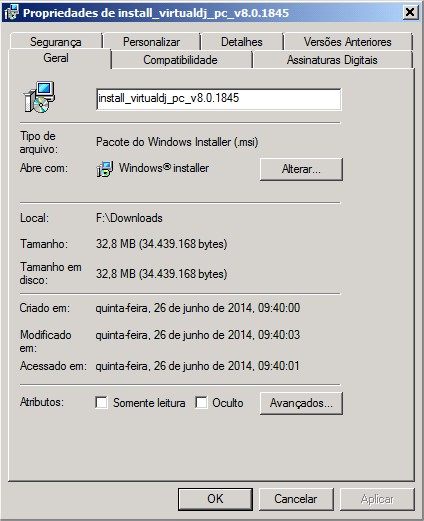
Implantando Aplicações
A funcionalidade provida pelo Windows Installer oferece muitas vantagens para usuários finais que instalam seu próprio software. Entretanto, isso é apenas o começo em um ambiente de rede. Como veremos mais a frente, os vários recursos do Windows Installer e pacotes compatíveis permitem que administradores determinem aplicações centrais que os usuários poderão instalar.
Existem dois métodos principais de tornar programas disponíveis para os usuários finais usando o Active Directory: atribuição e publicação. Os dois métodos facilitam muito o processo de implantar e gerenciar aplicações em um ambiente de rede.
Nas próximas sessões, veremos como os processos de atribuição e publicação de aplicações pode tornar a vida mais fácil para a equipe de TI assim como de usuários. As varias configurações para aplicações atribuídas e publicadas são gerenciadas pelo uso de GPOs.
Atribuindo Aplicações
Aplicações de software podem ser atribuídas para usuários e computadores. Atribuir um pacote de software torna o programa disponível para instalação automática. As aplicações avisam sua disponibilidade para os usuários e computadores afetados colocando ícones dentro da pasta Programas no menu Iniciar ou na tela Inicial dependendo da versão do Windows.
Quando as aplicações são atribuídas para um usuário, os programas serão exibidos para o usuário não importa em qual computador ele esteja. Isso é, os ícones para o programa serão exibidos não importando se o programa esta instalado ou não neste computador. Se o usuário clicar em um ícone de um programa que ainda não esteja instalado no computador local, a aplicação será automaticamente acessada no servidor e será instalada.
Quando uma aplicação é atribuída para um computador, o programa fica disponível para qualquer usuário do computador. Por exemplo, todos os usuários que fizerem logon no computador que foi atribuído o Microsoft Office 2013 terão acesso aos componentes da aplicação. Se o usuário não instalou anteriormente o Microsoft Office 2013, eles irão ser solicitados por quaisquer informações necessárias para a instalação quando o programa executar pela primeira vez.
Geralmente, aplicações que são necessárias para a maioria dos usuários deveriam ser atribuídas para computadores. Isso reduz a quantidade de largura de banda de rede necessária para instalar as aplicações sob demanda e melhora a experiência do usuário final prevenindo o atraso envolvido quando uma aplicação é instalada na primeira vez que é acessada. Quaisquer aplicativos que poderão ser usadas por apenas alguns usuários (somente aqueles com uma função específica) deveriam ser atribuídas aos usuários.
Publicando Aplicações
Quando as aplicações são publicadas, elas são exibidas, mas nenhum ícone é automaticamente criado. Ao invés disso, as aplicações são disponibilizadas para instalação por meio do ícone Adicionar ou Remover Programa no Painel de Controle.
Por hoje paramos por aqui…
Caso ainda não saiba aqui no blog tem um ebook com dicas para quem está se preparando para certificações Microsoft.
E tem um simulado completo para o exame 70-410.
Caso queira um livro completo (PDF) que contempla todos os objetivos do exame 70-410 acesse esse link.
Para ver todos os posts aqui do site clique no link “Blog” no menu principal na parte superior, você também pode usar a pesquisa aqui do lado direito, ou ainda clicar nas Tags ali para ver os posts por assunto.
Qualquer coisa me avise aqui pelos comentários ou lá pelo Facebook ou me mande email.
Sucesso!
Thiago Haise
Microsoft Certified Solutions Associate
Para ver todos os materiais disponíveis para serem adquiridos aqui na WiseOne acesse essa página.
Links -> Fanpage, Grupo, Linkedn